Ubuntu 14.04/14.10下风扇高速旋转解决
时间:2014-10-28 02:20 来源:linuxidc.com 作者:it
双显卡似乎已然成为 Linux 用户心中难以言说的痛。由于显卡厂商 Nvidia 和 AMD 没有对 Linux 提供良好的支持,导致双显卡?笔记本电脑用户在使用 Linux 过程中,风扇狂转、发热巨大、耗电惊人,各种不爽,以至于很多不明就里的用户迁怒于 Linux,严重有辱 Linux 的声名。
随着 Ubuntu 14.10的发布和 Nvidia Prime 项目的日渐成熟,Intel+Nvidia 双显卡用户可算有福了。Nvidia Prime 可以让 Linux 用户轻点鼠标,即可完成 Intel 集成显卡和 Nvidia 独立显卡的切换。下面,小编用自身“趟地雷”的经历,给小伙伴们介绍如何在 Ubuntu 14.04/14.10中安装 Nvidia Prime,完美切换双显卡。
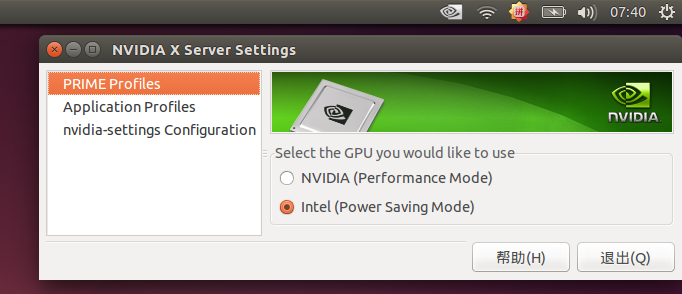
关于 Nvidia Prime 和 Bumblebee:
最重要的一点,Nvidia Prime 是获得 Linux 内核支持的开源项目,其持续更新和兼容性有较好的保障;Bumblebee 是个人项目,无论是与内核的深度兼容,还是项目持续性,都逊色一些。
测试平台:
Acer 471G:Intel i5-3210M/2G/500G/GeForce GT 630M
Ubuntu 14.04/14.10 32bit
开始安装:
进入 Ubuntu 14.04/14.10,在“系统设置”--“软件和更新”中找到“附加驱动”。默认使用的是开源的 Nouveau 驱动。我们试试软件源提供的私有(闭源)驱动--Nvidia 331 驱动。
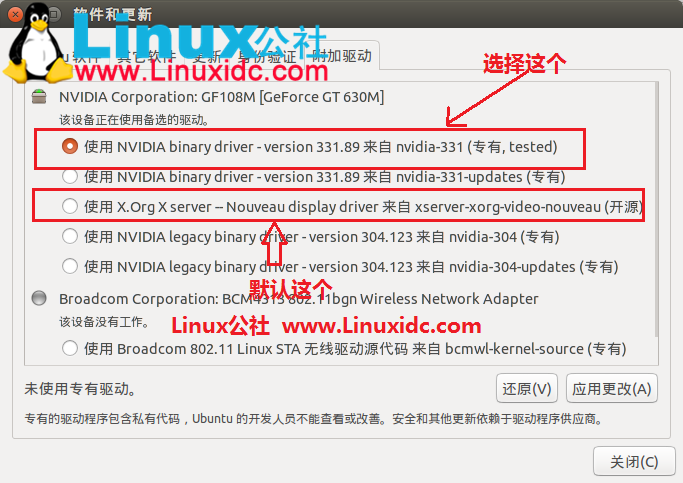
如果之前安装过 Bumlebee,请先卸载:
sudo apt-get purge bumblebee* bbswitch-dkms
然后,在终端中安装驱动和 Prime:(为何安装 Nvidia 319 驱动、而不是最新的 331 驱动?因为软件源中还没有 331 驱动配套的设置程序,319 驱动足矣)
sudo apt-get install nvidia-319 nvidia-settings-319 nvidia-prime

安装完毕,还要安装一个 Nvidia Prime 双显卡切换指示器,用于在系统托盘中轻点鼠标即可切换显卡,而不必使用命令。在终端中使用如下 PPA 安装:
sudo add-apt-repository ppa:nilarimogard/webupd8

sudo apt-get update

sudo apt-get install prime-indicator

安装完毕,重启电脑。进入 Ubuntu 14.04/14.10,即可发现系统托盘中多了一个 Nvidia LOGO 的指示器小程序。单击这个小程序,在弹出的菜单中选择“Quick switch graphics”(快速切换显卡)。(见下图)
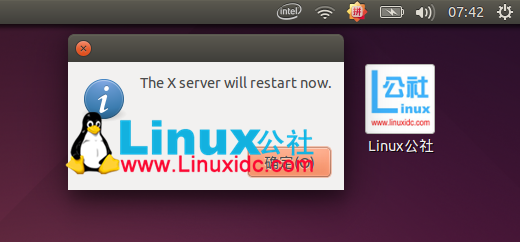
然后这个 Prime 指示器弹出提示,将会重启 X 服务器(其实就是注销一次)(见上图)。
(责任编辑:IT)
双显卡似乎已然成为 Linux 用户心中难以言说的痛。由于显卡厂商 Nvidia 和 AMD 没有对 Linux 提供良好的支持,导致双显卡?笔记本电脑用户在使用 Linux 过程中,风扇狂转、发热巨大、耗电惊人,各种不爽,以至于很多不明就里的用户迁怒于 Linux,严重有辱 Linux 的声名。 随着 Ubuntu 14.10的发布和 Nvidia Prime 项目的日渐成熟,Intel+Nvidia 双显卡用户可算有福了。Nvidia Prime 可以让 Linux 用户轻点鼠标,即可完成 Intel 集成显卡和 Nvidia 独立显卡的切换。下面,小编用自身“趟地雷”的经历,给小伙伴们介绍如何在 Ubuntu 14.04/14.10中安装 Nvidia Prime,完美切换双显卡。
关于 Nvidia Prime 和 Bumblebee: 最重要的一点,Nvidia Prime 是获得 Linux 内核支持的开源项目,其持续更新和兼容性有较好的保障;Bumblebee 是个人项目,无论是与内核的深度兼容,还是项目持续性,都逊色一些。 测试平台: Acer 471G:Intel i5-3210M/2G/500G/GeForce GT 630M Ubuntu 14.04/14.10 32bit 开始安装: 进入 Ubuntu 14.04/14.10,在“系统设置”--“软件和更新”中找到“附加驱动”。默认使用的是开源的 Nouveau 驱动。我们试试软件源提供的私有(闭源)驱动--Nvidia 331 驱动。
如果之前安装过 Bumlebee,请先卸载: sudo apt-get purge bumblebee* bbswitch-dkms 然后,在终端中安装驱动和 Prime:(为何安装 Nvidia 319 驱动、而不是最新的 331 驱动?因为软件源中还没有 331 驱动配套的设置程序,319 驱动足矣) sudo apt-get install nvidia-319 nvidia-settings-319 nvidia-prime
安装完毕,还要安装一个 Nvidia Prime 双显卡切换指示器,用于在系统托盘中轻点鼠标即可切换显卡,而不必使用命令。在终端中使用如下 PPA 安装: sudo add-apt-repository ppa:nilarimogard/webupd8
sudo apt-get update
sudo apt-get install prime-indicator
安装完毕,重启电脑。进入 Ubuntu 14.04/14.10,即可发现系统托盘中多了一个 Nvidia LOGO 的指示器小程序。单击这个小程序,在弹出的菜单中选择“Quick switch graphics”(快速切换显卡)。(见下图)
然后这个 Prime 指示器弹出提示,将会重启 X 服务器(其实就是注销一次)(见上图)。 (责任编辑:IT) |